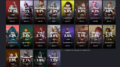新しいiPhoneや新しいiOSがリリースされるたびに注目されるのが、バッテリー寿命と駆動時間です。それは「iPhone 15」シリーズも例外ではありません。今回の記事では、Apple製品に詳しい海外メディア「Macrumors」が、バッテリーを長持ちさせる〝18個〟の設定を解説しています。
*Category:テクノロジー Technology *Source:macrumors,Apple
「iPhone 15」の〝バッテリー駆動時間〟を伸ばす18の設定項目

バッテリー消耗の問題は、Appleが実装した新機能、バグ、または単にアップデート後の使用量の増加によって引き起こされる可能性があります。原因が何であれ、ユーザーはiPhoneのバッテリー駆動時間を最大限に延ばしたいはずです。そのためには、下記の18個の設定を見直してみましょう。
【1】ライブ・アクティビティをオフにする
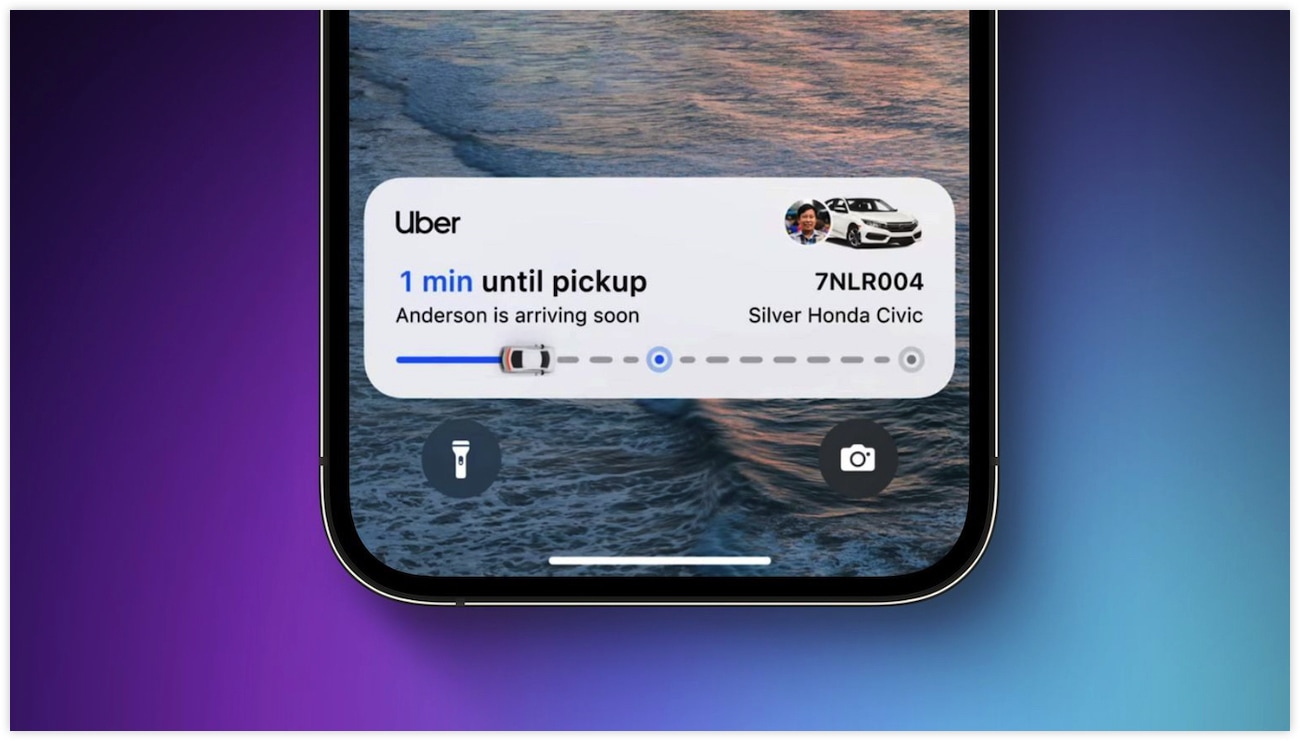
iOS17では、ライブアクティビティがこれまで以上に使用されています。「iPhone 14 Pro」および「iPhone 15 Pro」の常時オンディスプレイと組み合わせることで、ライブアクティビティはバッテリーを著しく消耗します。
ライブ・アクティビティは、以下の手順で無効にすることができます。
- 設定アプリを開く。
- Face IDとパスコードをタップする。
- パスコードを入力してiPhoneのロックを解除する。
- スクロールし、ライブアクティビティをオフに切り替える。
この操作でロック画面にライブアクティビティが表示されなくなります。また、設定の各アプリからでも、ライブアクティビティを無効にすることができます。
【2】ロック画面とホーム画面のウィジェットを削除する
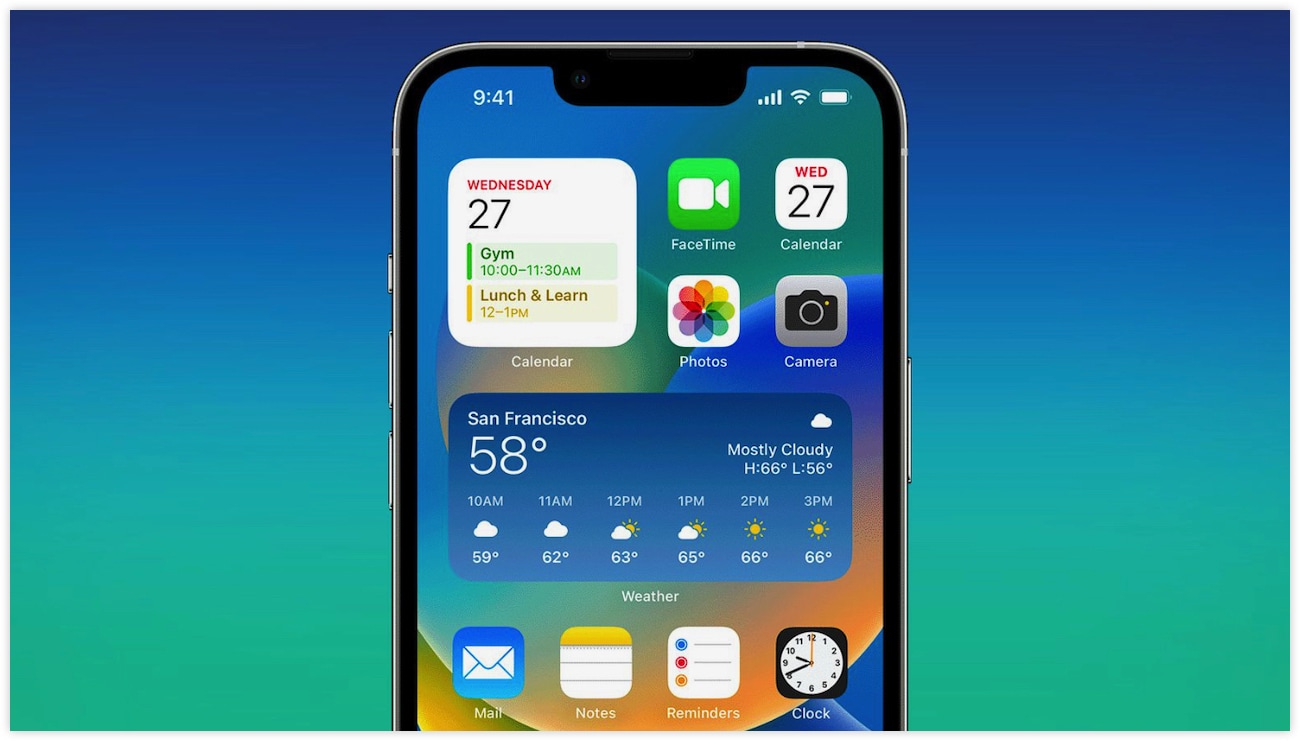
iOS 17でAppleはウィジェットをさらに改良し、インタラクティブ性を導入しました。ウィジェットはロック画面でも使えるようになり、アプリを開かずにスマートホーム製品の操作やリマインダーのチェックなどができるようになりました。
ウィジェットを頻繁に使用しない場合は、バッテリーの寿命を維持するためにオフにするのが最善です。
ロック画面のウィジェットは、以下の手順でオフにできます。
- ロック画面を長押し、カスタマイズを選択する。
- ロック画面を選択する。
- ウィジェットを選択して削除する。
ホーム画面のウィジェットも長押しすればオフにすることができます。
【3】ライブ・ボイスメールをオフにする

ライブボイスメールは、誰かが残しているボイスメールをリアルタイムで読み取ることができる機能です。(一部の国や地域の一部の通信業者で利用可能)
無効にしたい場合は下記の手順で操作してください。
- 設定アプリを開く。
- 電話をタップする。
- ライブ・ボイスメールをオフにする。
【4】近接AirDrop共有をオフにする
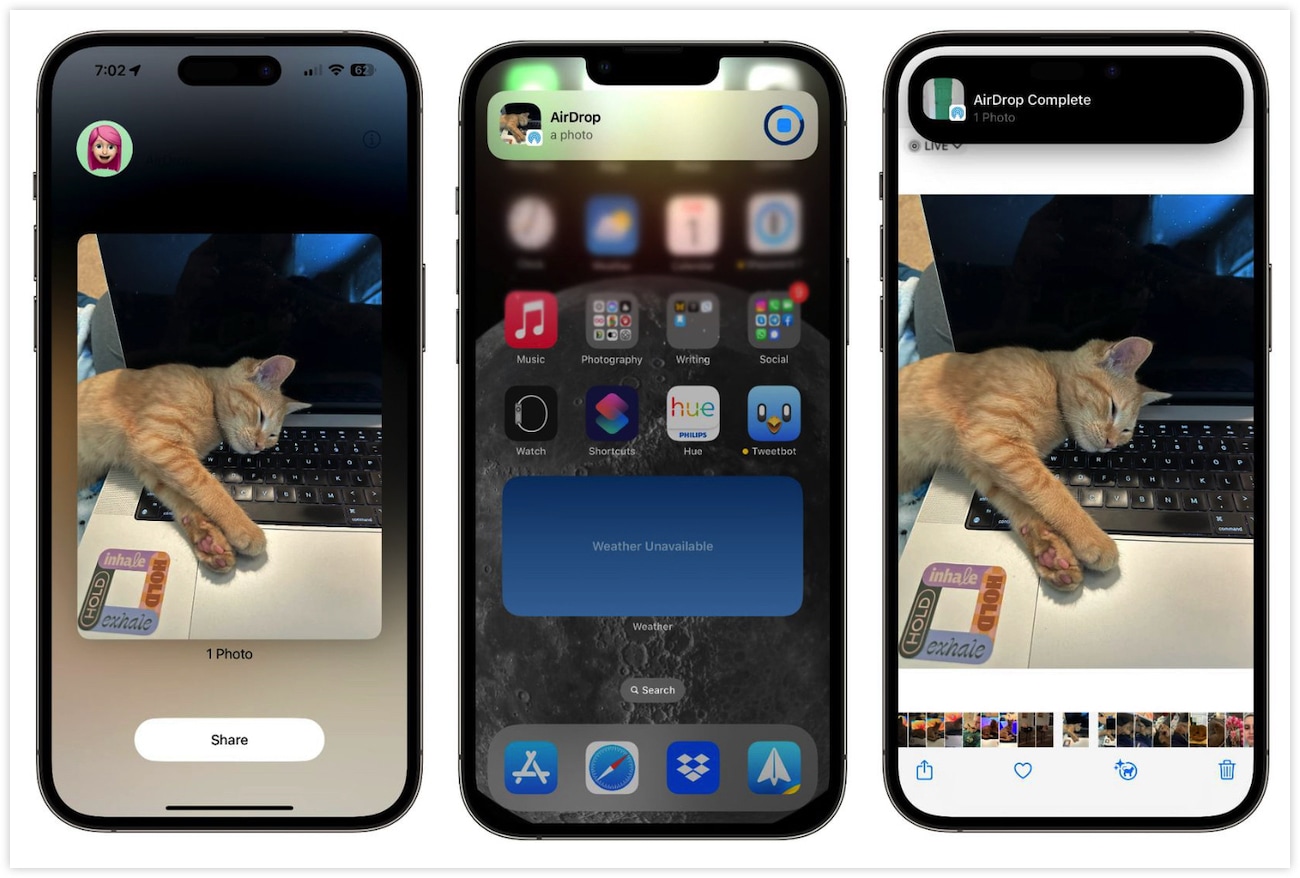
iOS 17を搭載した2台のiPhone、またはiOS 17を搭載したiPhoneとwatchOS 10.1を搭載したApple Watchを一緒にかざすと、AirDropを開始します。
無効にしたい場合は以下の手順です。
- 設定アプリを開く。
- 一般をタップする。
- AirDropをタップする。
- デバイス同士を近づけるをオフにする。
【5】オフライン地図の活用
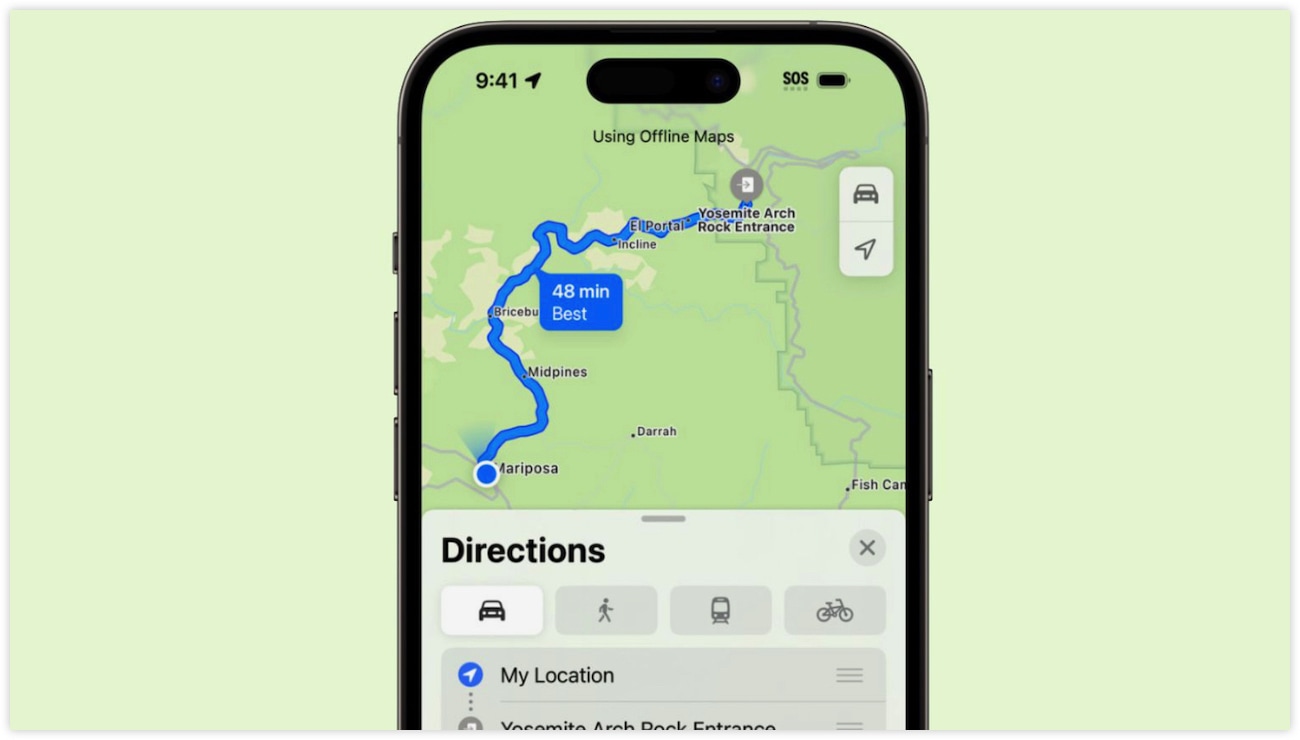
iOS 17では、Apple Mapsをダウンロードしてオフラインで使うことができます。
接続が不安定な地域を旅行している場合、その場所の地図をダウンロードし、モバイル通信をオフにすれば、移動に影響を与えることなくバッテリーの寿命を保つことができます。
方法は、マップで場所を検索し、ダウンロードボタンをタップして、ダウンロードするマップのエリアを選択するだけです。
【6】触覚キーボードフィードバックを無効にする
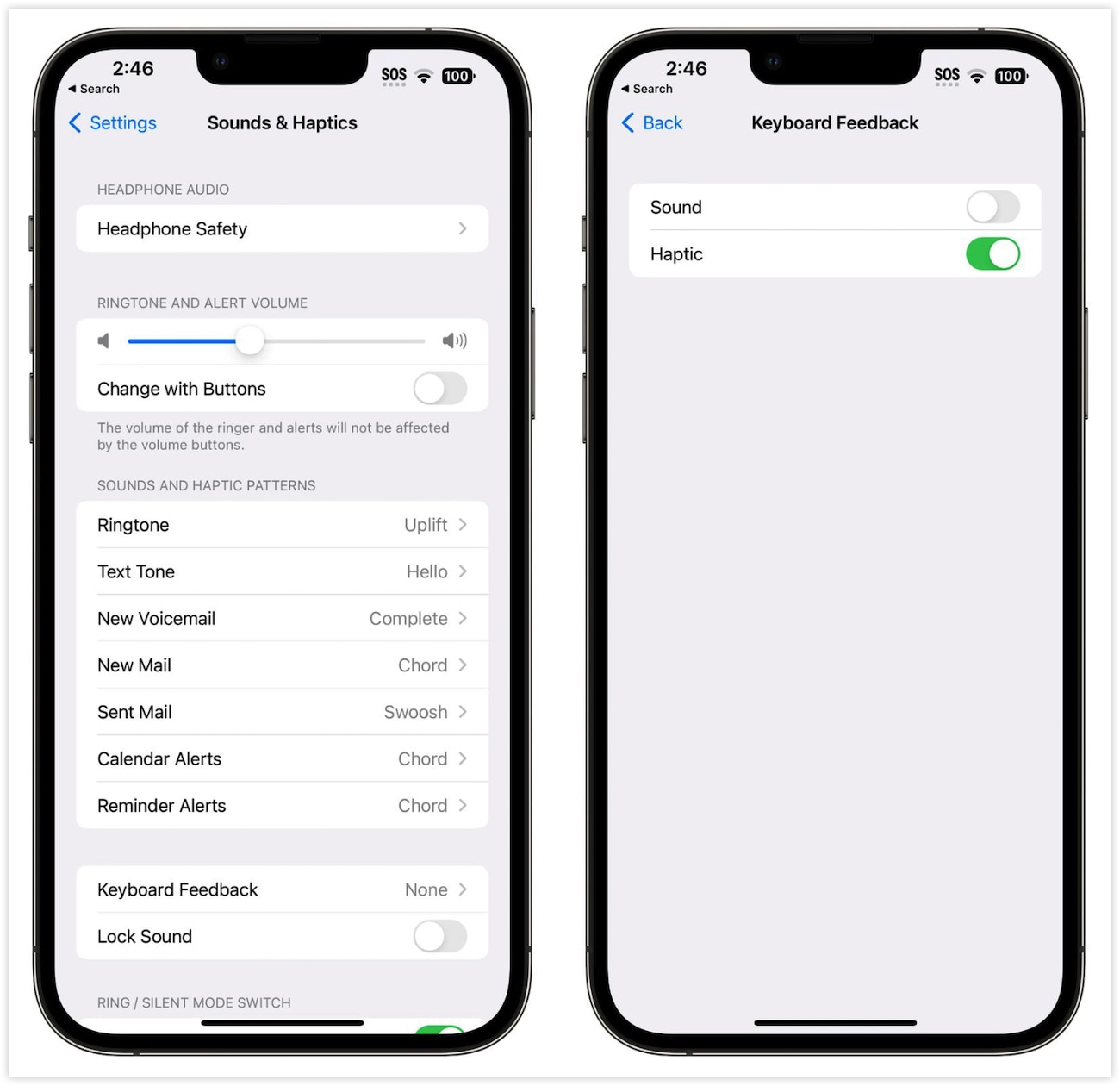
触覚フィードバックは、キーをタップするたびに振動し、より満足のいくタイピング体験を提供しますが、バッテリーを消耗してしまいます。
- 設定アプリを開く。
- サウンドと触覚をタップする。
- キーボードフィードバックをタップする。
- 触覚をオフにする。
【7】常時表示をオフにする
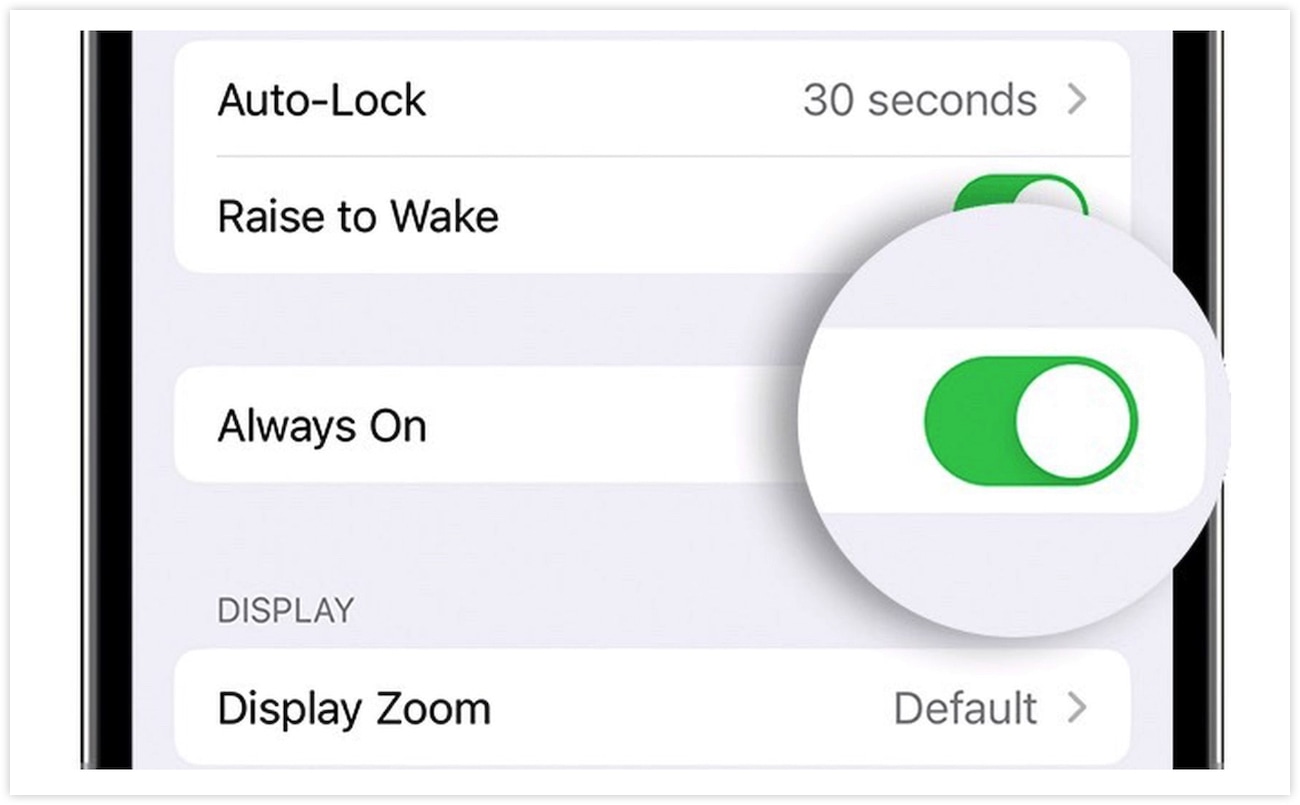
常時表示をオンにするとiPhoneがロックされているときでも、時刻、壁紙、ウィジェット、ライブアクティビティをロック画面に表示できます。
常時表示はバッテリーを節約するために1Hzのリフレッシュレートを使用していますが、常時表示を使用しない場合よりもバッテリーの消耗が速いことに変わりはありません。
- 設定アプリを開く。
- 画面表示と明るさをタップする。
- 常に画面オンをオフにする。
【8】アニメーションでない壁紙を選ぶ
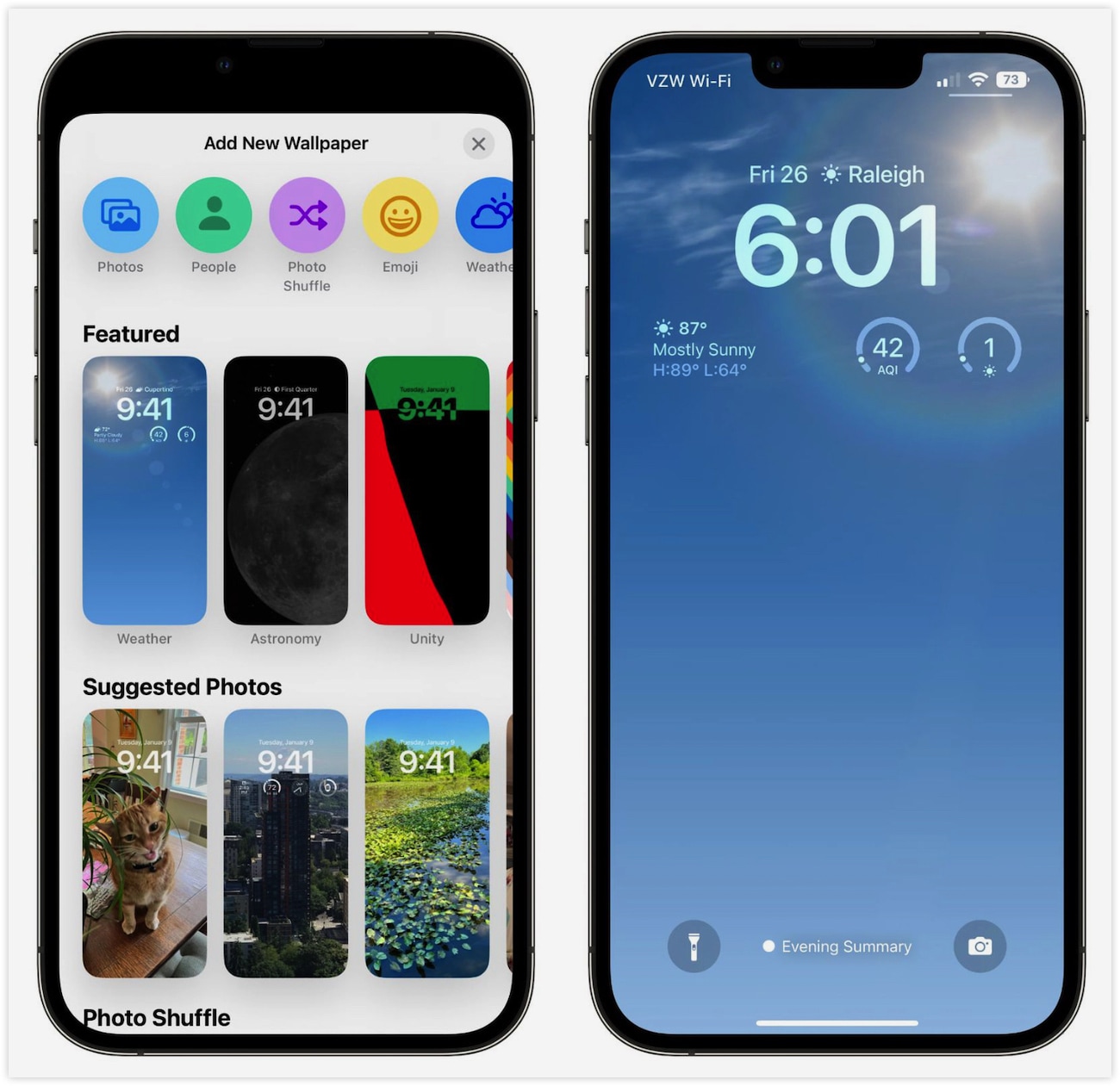
ロック画面に使える壁紙の中にはアニメーション付きのものがあります。しかし、アニメーション付きの壁紙は動かない壁紙よりも少しだけバッテリーを消耗します。
バッテリーを長持ちさせたい場合は、静止画を使用しましょう。
【9】集中モードを使う
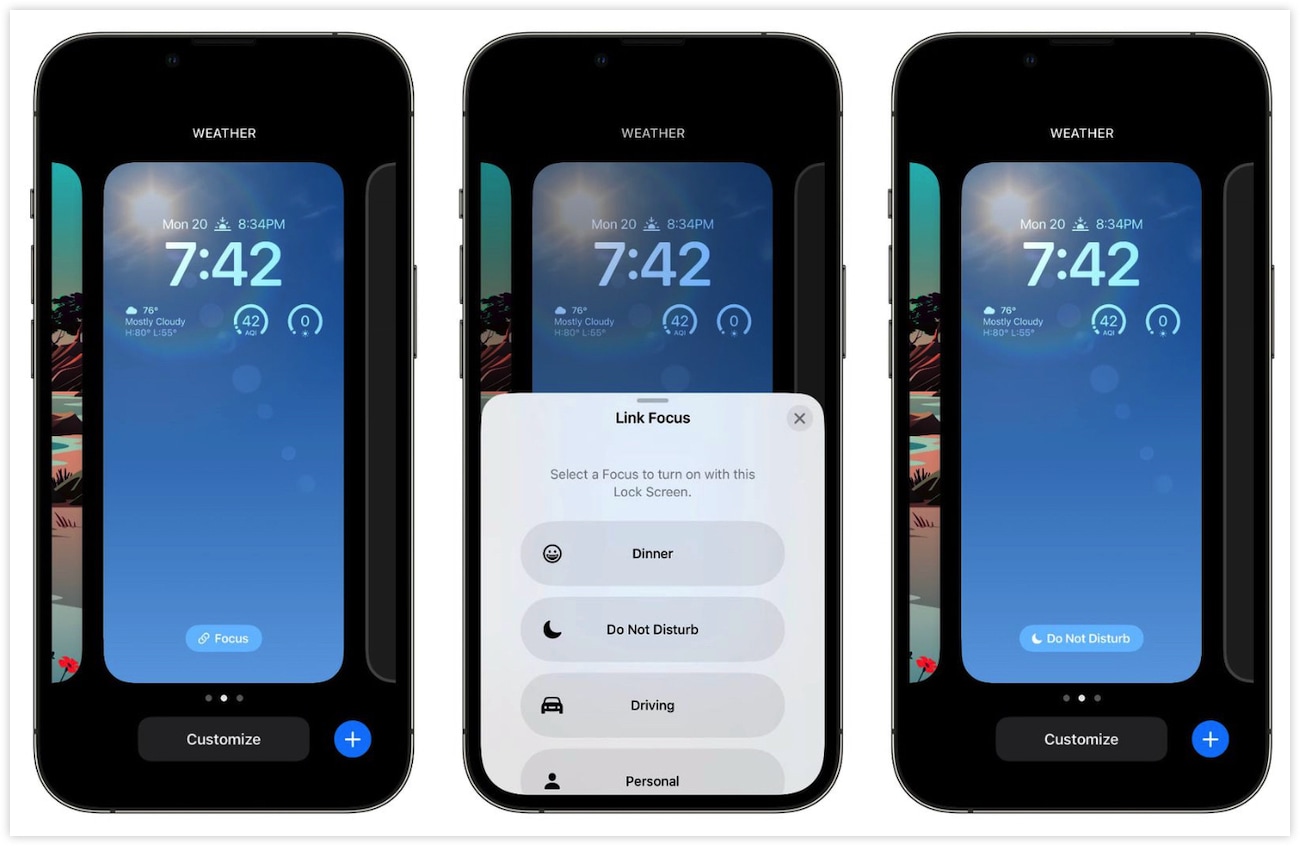
集中モードを使えば、日中に受け取る通知の数を減らすことができます。通知の数が少ないということは、バッテリーを消耗させる機会が少ないということです。
集中モードでは、通知を送信するアプリや人を、いつ、どのタイミングにするかを選択できます。仕事中は仕事の通知だけを受け取るようにし、プライベートの時間には仕事の通知を制限することができます。
【10】時間指定要約を使用する

重要ではない通知を送信するアプリは、通知を保存して1日に1、2回送信する「時間指定要約」に変更しましょう。また通知する時間も設定することができます。
時間指定要約は「通知」から設定することができます。
【11】アプリが位置情報にアクセスできるタイミングと頻度を制限する
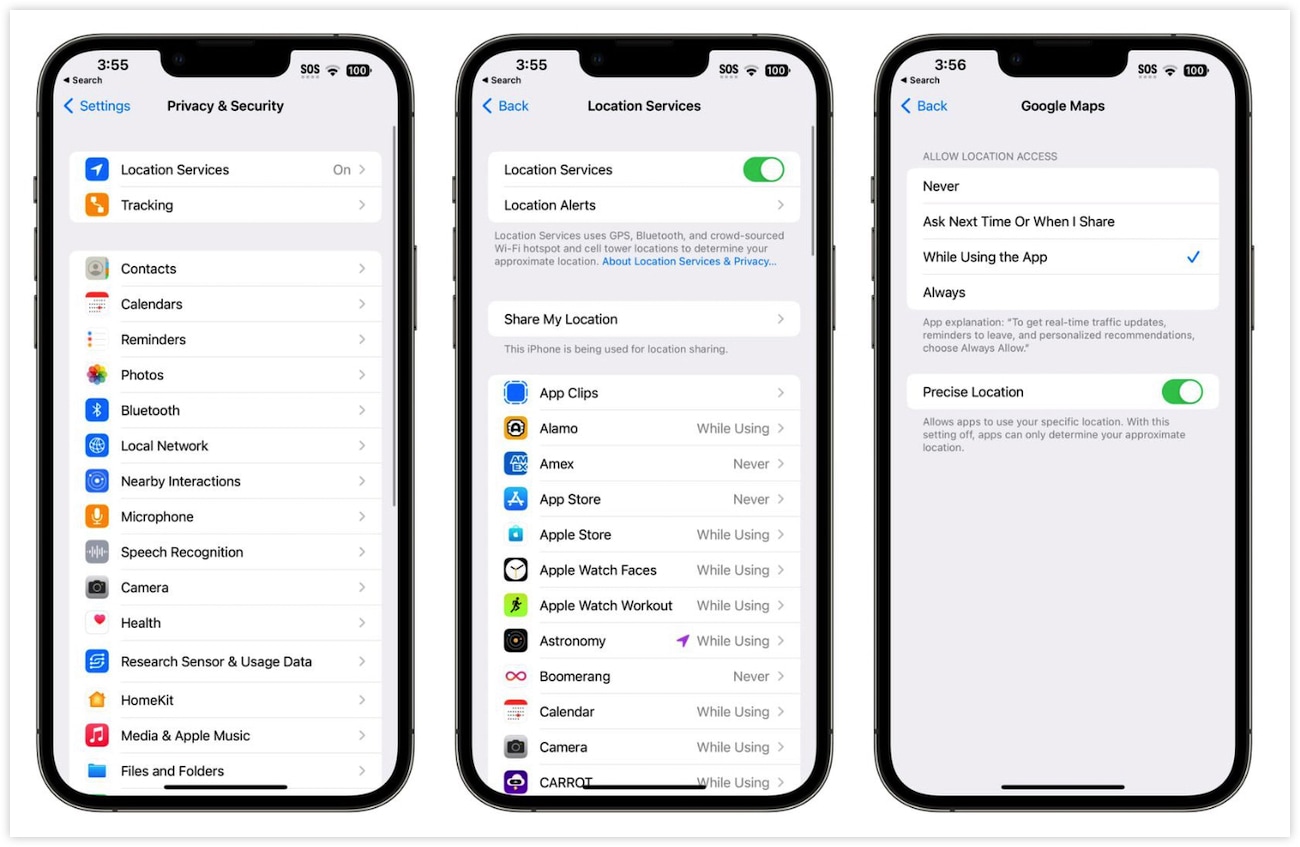
位置情報にアクセスできるアプリや、アプリがそのデータにアクセスできる頻度を制限することで、バッテリーの寿命を延ばすことができます。
- 設定アプリを開く。
- プライバシーとセキュリティを選択する。
- 位置情報サービスをタップする。
- リスト内の各アプリの名前をタップして、リストを確認し、設定を編集する。
【12】Bluetoothを使用するアプリを制限する
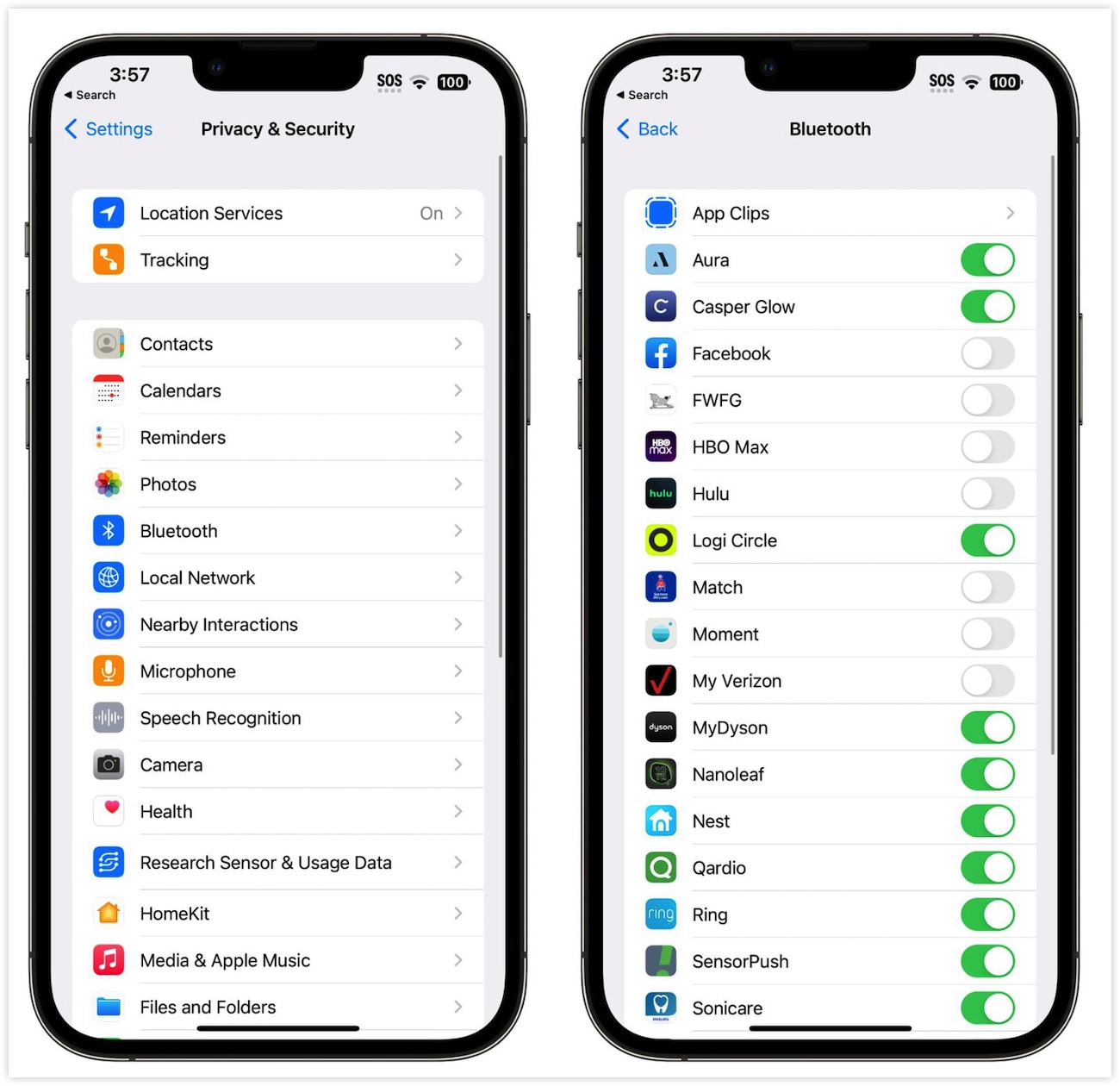
位置情報の追跡やChromecastデバイスのスキャンなど、あまり役に立たない理由でBluetoothアクセスを要求するアプリがあります。またFacebook、Huluなどのアプリは、ほとんどの場合Bluetooth接続を必要としないため、Bluetooth接続をオフに切り替えてください。
- 設定アプリを開く。
- プライバシーとセキュリティをタップする。
- Bluetoothをタップする。
Bluetoothを完全に無効にすることも選択肢の1つですが、AirPodsやApple Watch、その他のアクセサリーにも使われているため、アプリごとに設定を変更する方がオススメです。
【13】低電力モードを使用する

低電力モードは、バックグラウンドアクティビティの削減、非アクティブ時のディスプレイの迅速なオフ、ディスプレイのリフレッシュレートの制限、Eメールの取得の制限、視覚効果の削減などを行います。
低電力モードは「バッテリー」から設定を変更することができます。
【14】Wi-Fiと機内モードを使う
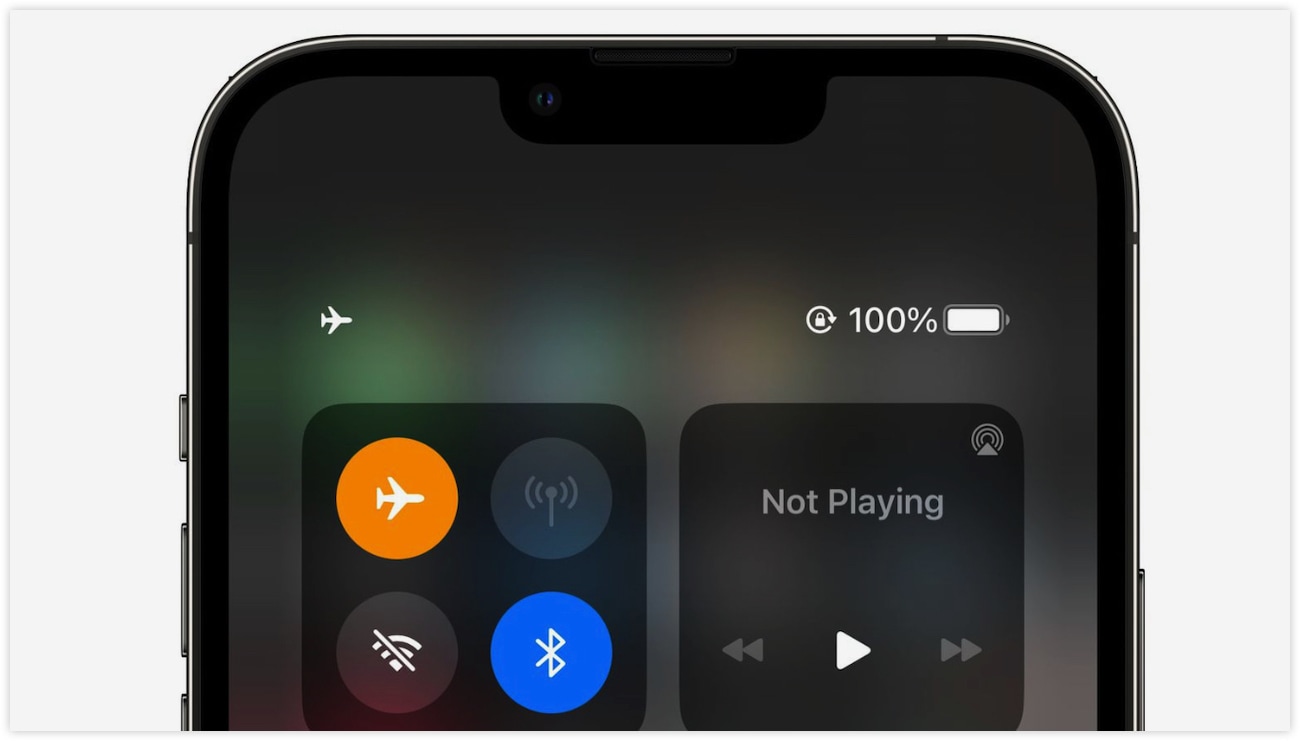
自宅でも職場でも、携帯電話の電波を使うのではなく、Wi-Fiに接続するようにしましょう。特に5G接続は不安定で電池の消耗を大きくするため要注意です。
また、Wi-Fi環境が無く、電波が悪いところでは「機内モード」にしましょう。
【15】バッテリーを消耗するアプリを管理する
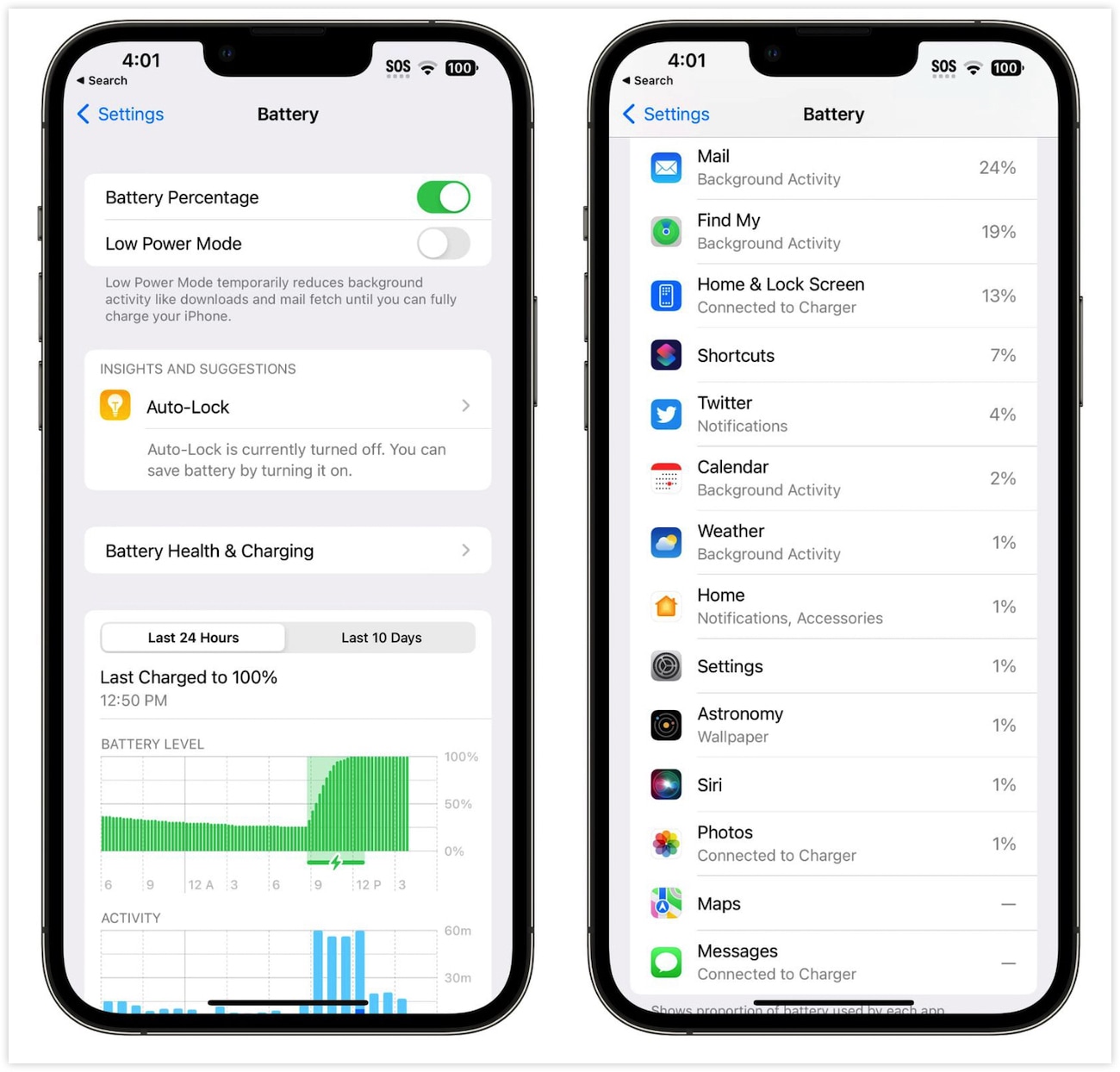
iPhoneは「バッテリー」の設定から、知らないうちにバッテリーを消耗しているアプリを調べることができます。
バッテリー使用チャートでは、過去24時間または過去10日間のバッテリー残量を確認できるほか、どのアプリが最もバッテリーを消費したかを確認できます。もしバッテリーを過剰に消費している不要なアプリがあれば、削除しましょう。
【16】バックグラウンド活動の制限
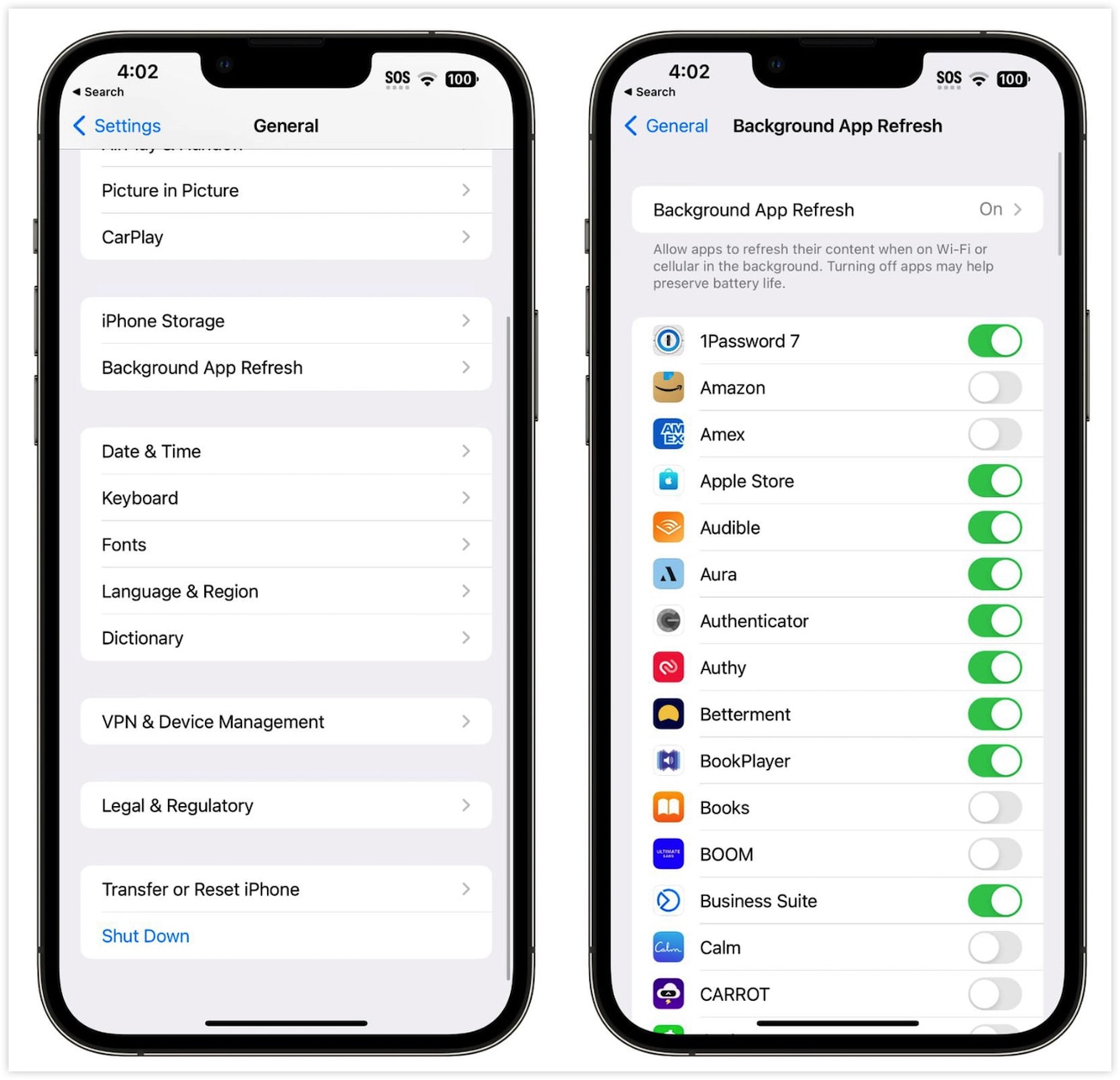
ほとんどすべてのアプリは、バックグラウンド更新を使用しています。そこでバックグラウンド・アクティビティとバックグラウンド更新を制限することで、バッテリーの使用量を削減することができます。
- 設定アプリを開く。
- 一般をタップする。
- アプリのバックグラウンド更新をタップする。
そこから、更新を完全にオフにするか、Wi-Fi接続時のみ有効にするかを選択できます。また、よく使うアプリだけバックグラウンド更新をオンにすることもできます。
【17】画面の明るさを下げる
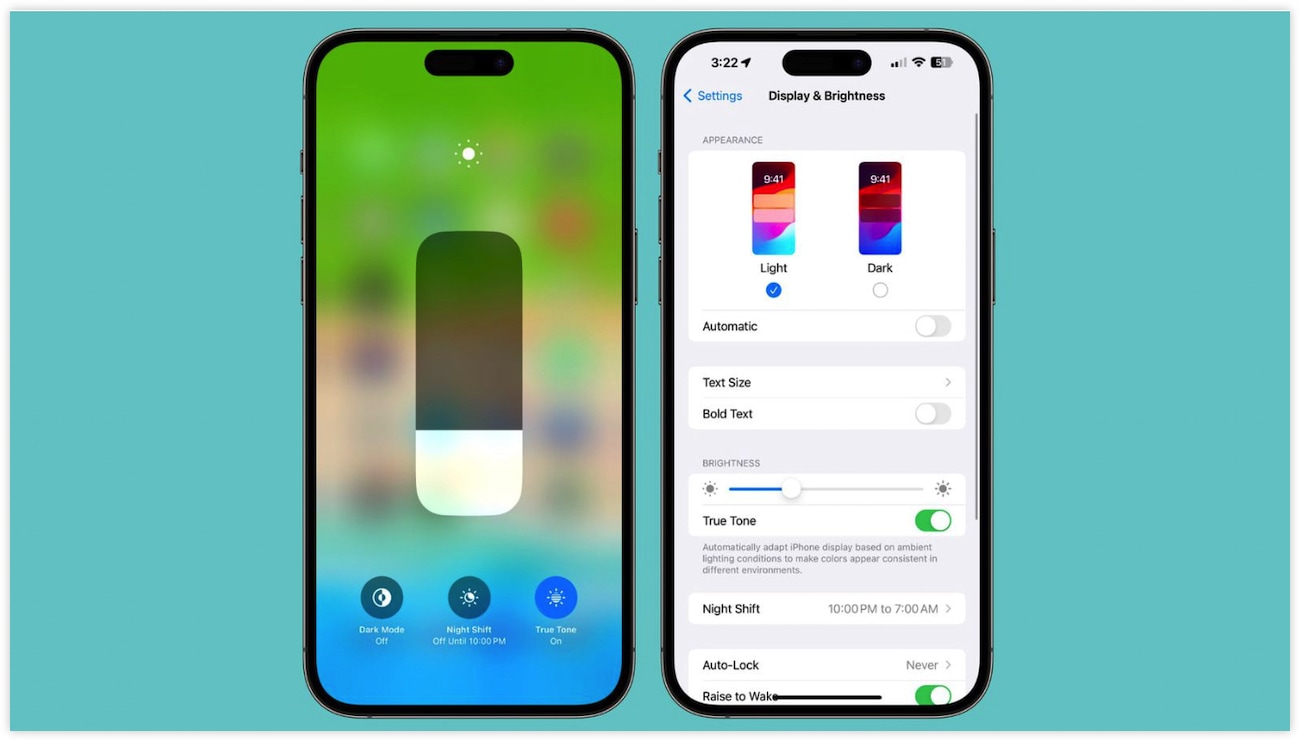
ディスプレイを暗くすればするほど、バッテリーの消費量は減ります。明るさを下げる最も簡単な方法は、ディスプレイの右側を下にスワイプしてコントロールセンターにアクセスし、明るさのバーを下げることです。
また「画面表示と明るさ」>「自動ロック」で、最も短い間隔(30秒)でディスプレイが自動ロックされるように設定しておくとよいでしょう。
【18】メール設定の変更
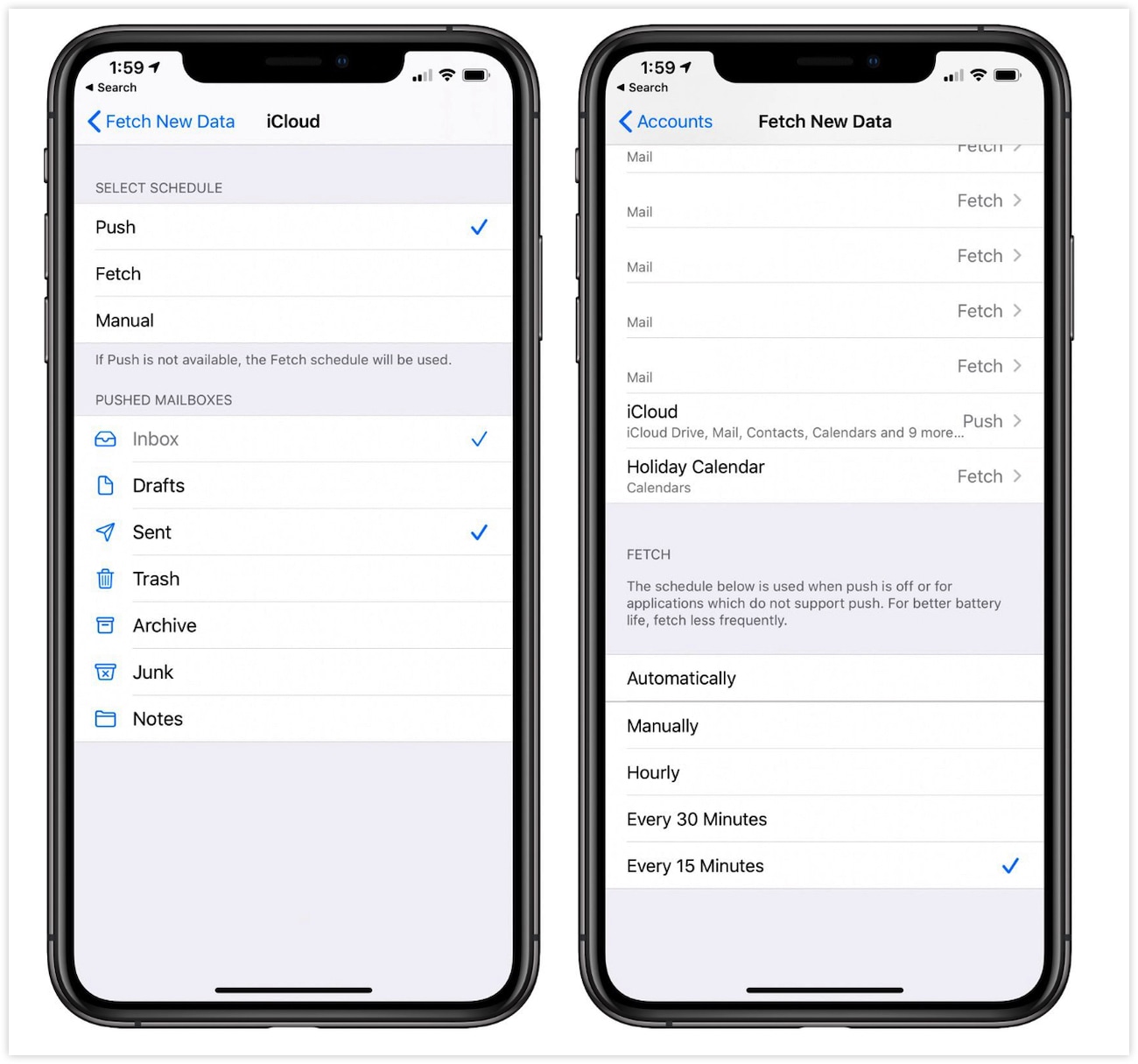
アプリのバックグラウンド更新をオフにするだけでなく、メールアプリが新しいメールをチェックするタイミングや頻度を変更することで、バッテリーを節約することができます。
- 設定アプリを開く。
- メールをタップする。
- 一番下の「データの取得方法」をタップする。
そこから「自動」「手動」「1時間ごと」「30分ごと」「15分ごと」を選択することができます。
オリジナルサイトで読む : AppBank
iPhoneのバッテリー駆動時間を伸ばす「18個」の設定まとめ最新版